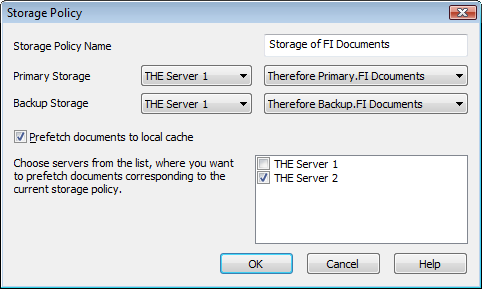|
Automatisches Laden für Multi-Server-Systeme aktivieren |
Scroll |
In dieser Anleitung erfahren Sie, wie Dokumente vom primären Speicher auf einem sekundären Server geladen werden, um den Zugriff auf diese Dokumente zu beschleunigen. Stellen Sie sich beispielsweise das Zwei-Server-Szenario unten vor. Finanzdokumente von beiden Servern werden im primären Speicher auf Server 1 gespeichert, aber Benutzer auf Server 2 sollen auch einen schnellen Zugriff auf diese Dokumente haben. Für diesen Zweck kann ein automatisches Laden aktiviert werden.
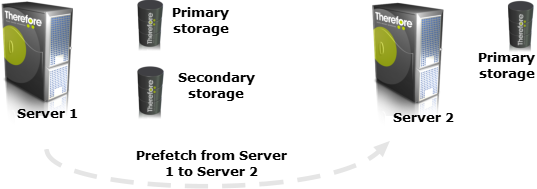
 So aktivieren Sie automatisches Laden:
So aktivieren Sie automatisches Laden:
1.Als Erstes muss das automatische Laden im Migrationszeitplan aktiviert werden. Öffnen Sie die Speicherung-Einstellungen und wählen Sie die Registerkarte Migrations-Zeitplan. Öffnen Sie das Profil Aktiv.
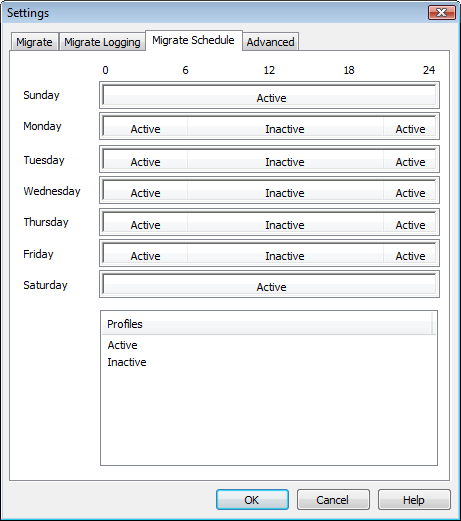
2.Setzen Sie „Prefetch“ auf 1, und klicken Sie dann auf OK.
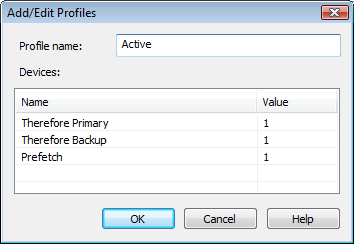
3.Öffnen Sie als Nächstes die Speicherrichtlinie für die Dokumente, die Sie automatisch laden möchten. Wählen Sie das Kontrollkästchen Dokumente in den lokalen Cache laden aus und danach THE Server 2, um Dokumente von Server 1 zu Server 2 zu laden.